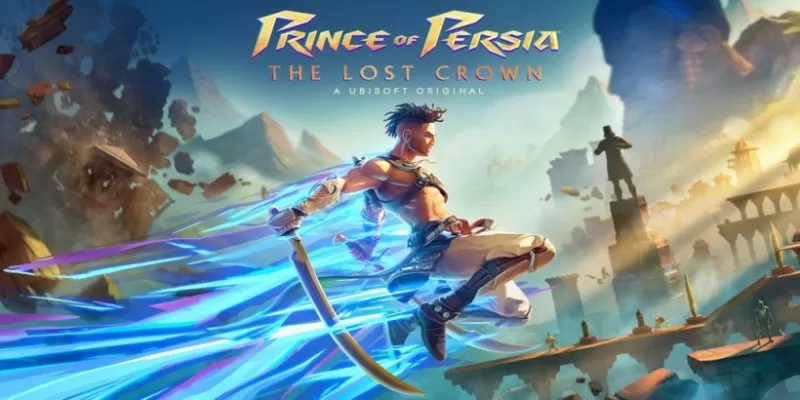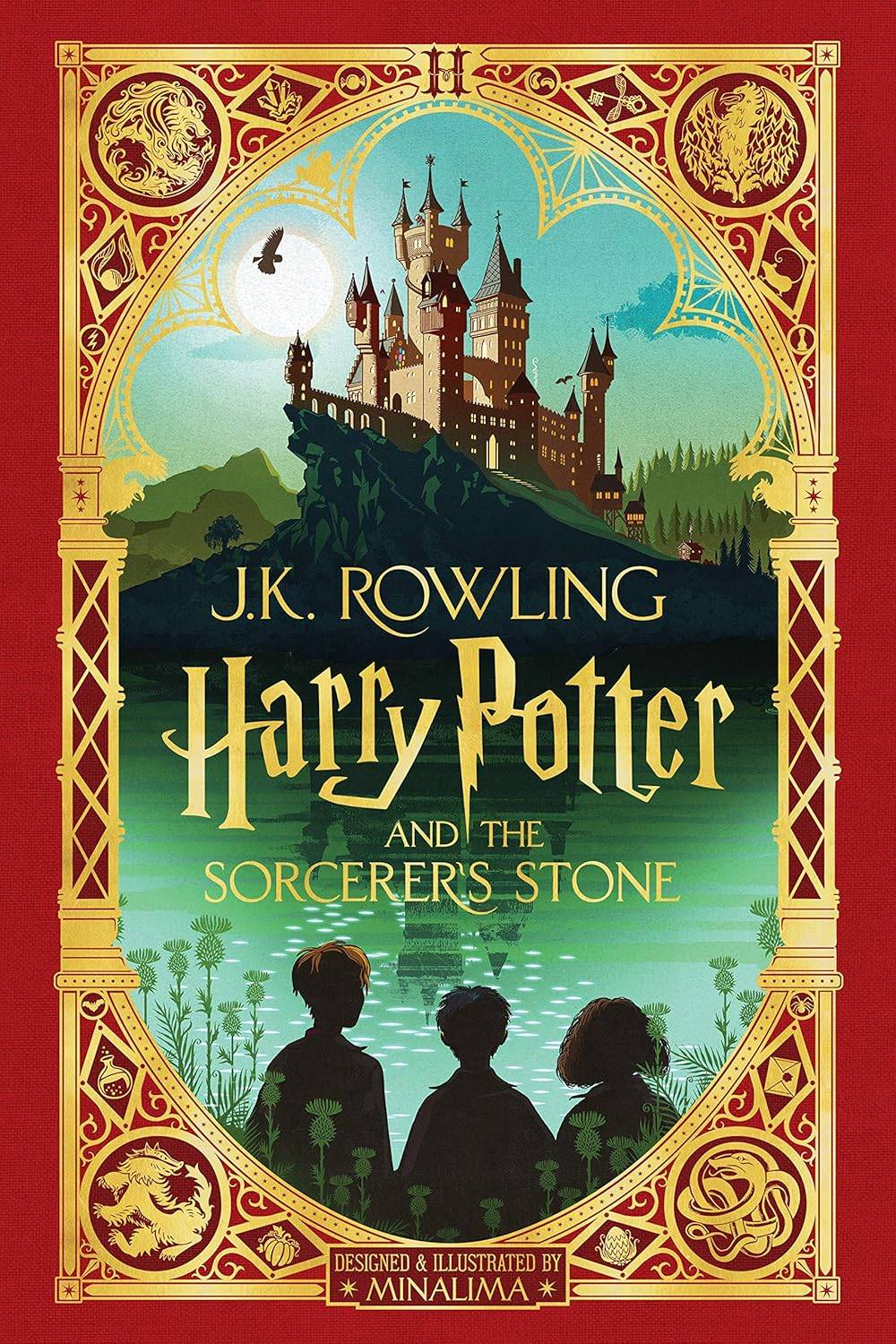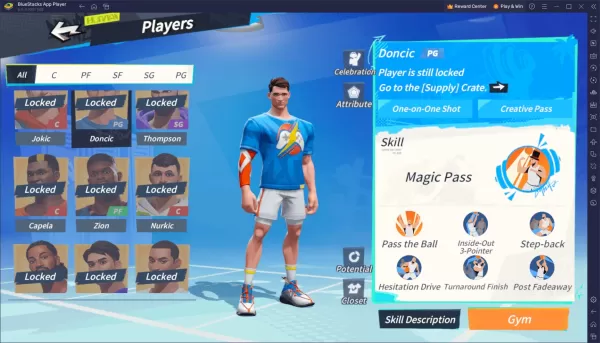Playstation VR2 ပိုင်ရှင်များသည် Steamvr ၏ Game Library ကိုသူတို့၏ PC များပေါ်တွင်ရှာဖွေရန်စိတ်အားထက်သန်သောကြောင့်လမ်းကြောင်းသည်အမြဲမရှင်းလင်းပါ။ ယခင်က consoles ကိုယခင်ကကန့်သတ်ထားသည့် Sony ၏ဒေါ်လာ 60 adapter ကိုထုတ်ပြန်ခြင်းသည်နောက်ဆုံးပေါ်ကျသော Adapter ကိုလွှတ်ပေးခြင်းသည်တံခါးကိုဖွင့်လှစ်ခဲ့သည်။ သို့သော် plug-and-play စျေးကွက်ရှာဖွေရေးများရှိသော်လည်း adapter ၏တည်ဆောက်မှုသည်လုံးဝမရိုးရှင်းပါ။ အချို့သောချန်လှပ်မှုများသည်သင်၏ PC ၏ setup ပေါ် မူတည်. နောက်ထပ်ပြင်ဆင်မှုလိုအပ်သည်။
သင်၏ PS VR2 ကိုသင်၏ PC သို့ချိတ်ဆက်ခြင်း - တစ်ဆင့်ချင်းတစ်ဆင့်လမ်းညွှန်
သင်မစခင်သင်လိုအပ်သမျှကိုသေချာအောင်လုပ်ပါ။ adapter သည် PS VR2 ကို Steamvr ခေါင်းစဉ်များနှင့်သဟဇာတဖြစ်စေသည်မှာသင်၏ PC သည် Bluetooth 4.0, DisplayPort 1.4 ကေဘယ်လ်နှင့် InstallPort 1.4 ကေဘယ်လ်နှင့် Installed Steam နှင့် Steamvr applications များလိုအပ်သည်။ PS VR2 Sense Controllers USB-C မှတစ်ဆင့်ငွေချေးသည်။ ထို့ကြောင့် USB-C ports နှင့် cable နှစ်ခု (သို့မဟုတ် Sony ၏ဒေါ်လာ 50 အားသွင်းစက်) လိုအပ်သည်။
မင်းဘာလိုအပ်လဲ

Sony ၏တရားဝင် PS VR2 PC Adapter Adapter Proping စာမျက်နှာကို အသုံးပြု. သင်၏ PC ၏သဟဇာတကိုစစ်ဆေးပါ။ လိုက်ဖက်တဲ့သဟဇာတ, ဒီပစ္စည်းများကိုစုဆောင်းပါ:
- PlayStation VR2 နားကြပ်
- PlayStation VR2 PC adapter (AC adapter နှင့် USB 3.0 အမျိုးအစား - ကေဘယ်လ်) ပါ 0 င်သည်။
- DisplayPort 1.4 ကေဘယ်လ် (သီးခြားရောင်းသည်)
- အခမဲ့ USB 3.0 Type-Type-Type ပါ 0 င်သည့် PCR - သင်၏ PC (မှတ်ချက် - Sony: Sony) သည် extensed cable များသို့မဟုတ်ပြင်ပအချက်အချာကျသောအချက်များဖြစ်နိုင်သည်။
- Bluetooth 4.0 စွမ်းဆောင်ရည် (built-in သို့မဟုတ်ပြင်ပ adapter မှတဆင့်)
- Steam နှင့် Steamvr တပ်ဆင်ထားသည်
- PlayStation VR2 အက်ပလီကေးရှင်းကို Steam တွင်တပ်ဆင်ထားသည်
သင်၏ PS VR2 ကိုချိတ်ဆက်ခြင်း - ခြေလှမ်း - အဆင့်ဆင့်ညွှန်ကြားချက်များ
- လိုအပ်သောဆော့ (ဖ်) ဝဲကိုထည့်သွင်းပါ။ Steam Windows Client , Steamvr app နှင့် PlayStation VR2 အက်ပ်များကို ဒေါင်းလုတ် လုပ်. တပ်ဆင်ပါ။
- Bluetooth နှင့် Pair Controllines Pairs Controllers များကိုသတ်မှတ်ပါ။ သင်၏ PC ၏ချိန်ညှိချက်များတွင် Bluetooth ကိုဖွင့်ပါ။ Controller တစ်ခုစီတွင် PlayStation ကို နှိပ်. ဖိအားပေးပြီးအလင်းရောင်တောက်ပသည်အထိခလုတ်များကိုဖန်တီးပါ။ သင်၏ PC Bluetooth ဆက်တင်များမှတစ်ဆင့်သူတို့ကိုတွဲဖက်ပါ။ ပြင်ပ Bluetooth adapter ကို internal တစ်ခုနှင့်အတူအသုံးပြုပါက, ကိရိယာမန်နေဂျာတွင်ပြည်တွင်း adapter ကို Device Manager မှပိတ်ပါ။
- adapter ကိုချိတ်ဆက်ပါ - PS VR2 adapter ကို USB 3.0 port သို့ချိတ်ဆက်ပါ။ သင်၏ GPU သို့ HowPort 1.4 မှတဆင့်ဆက်သွယ်ပါ။ AC adapter ကို ချိတ်ဆက်. PS VR2 နားကြပ်ကို adapter သို့ချိတ်ဆက်ပါ။
- Hardware-AccessAlated GPU စီစဉ်ခြင်း (ဥပမာ - Nvidia RTX 40-sette) ကို disable လုပ်ထားတဲ့ GPU အတွက်ဒီ setting ကို disable လုပ်ခြင်းဟာတည်ငြိမ်မှုကိုတိုးတက်အောင်လုပ်ပေးနိုင်မယ်။ နောက်မှသင်၏ PC ကို restart လုပ်ပါ။
- အက်ပ်များကိုဖွင့်ပြီးနားကြပ်ကိုဖွင့်ပါ။ သင်၏ PS VR2 နားကြပ်ကိုဖွင့်ပါ။ Steamvr ကိုဖွင့်ပါ, ၎င်းကိုသင်၏မူလ openxr runtime အဖြစ်သတ်မှတ်ပါ။ Controller Firmware ကို update လုပ်ရန် PlayStation VR2 အက်ပ်ကိုဖွင့်ပြီးနားကြပ်တည်ဆောက်ခြင်း (Play area ရိယာ, IPD, display date စသည်တို့စသည်တို့) ကိုဖြည့်ပါ။
adapter မပါဘဲတိုက်ရိုက်ဆက်သွယ်မှု?
လက်ရှိတွင် Adapter မပါဘဲတိုက်ရိုက် Ps Vr2-to-PC ဆက်သွယ်မှုသည်စိတ်မချရပါ။ အချို့သောအစီရင်ခံစာများအရ 2018-era gpus သည် Virtuallyink နှင့်အတူအချို့သော ( VR သို့လမ်း မှတစ်ဆင့်) ကဤ (VR သို့လမ်းမှတစ်ဆင့်) ကိုခွင့်ပြုလိမ့်မည်ဟုအကြံပြုသော်လည်း၎င်းသည်အာမခံချက်မရှိပါ။


 နောက်ဆုံးရဆောင်းပါးများ
နောက်ဆုံးရဆောင်းပါးများ